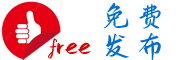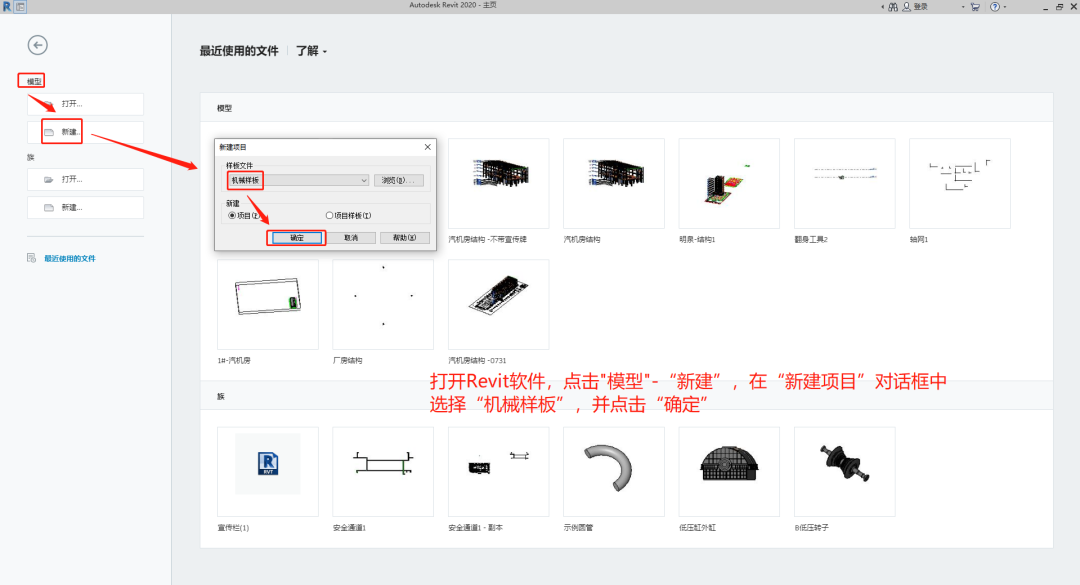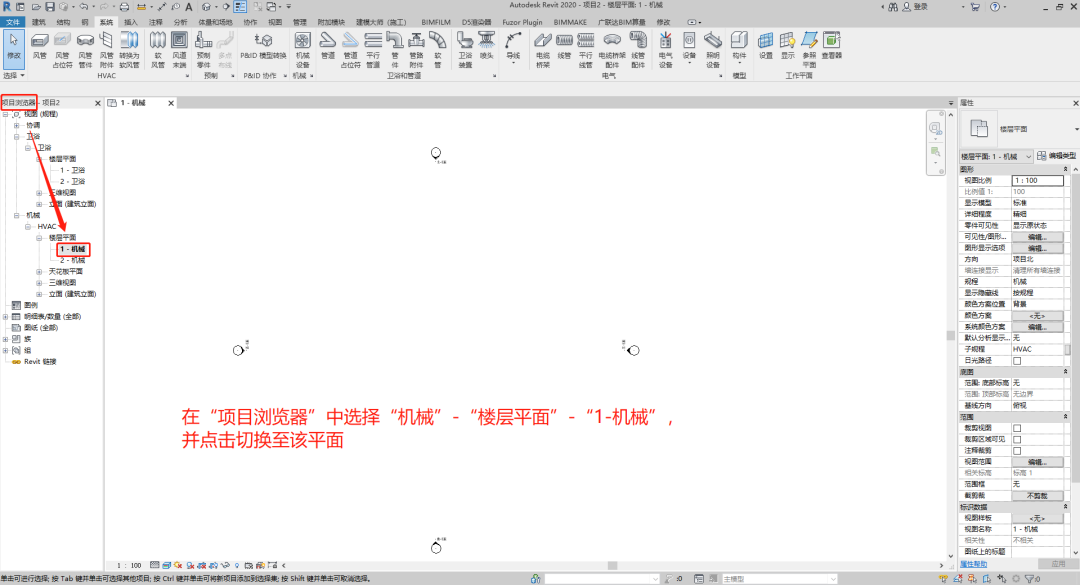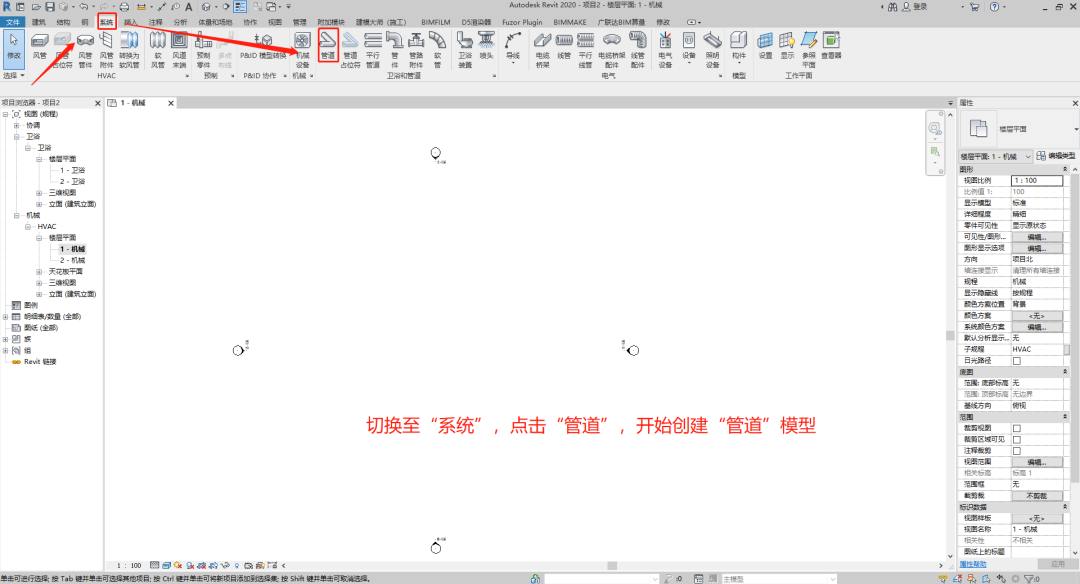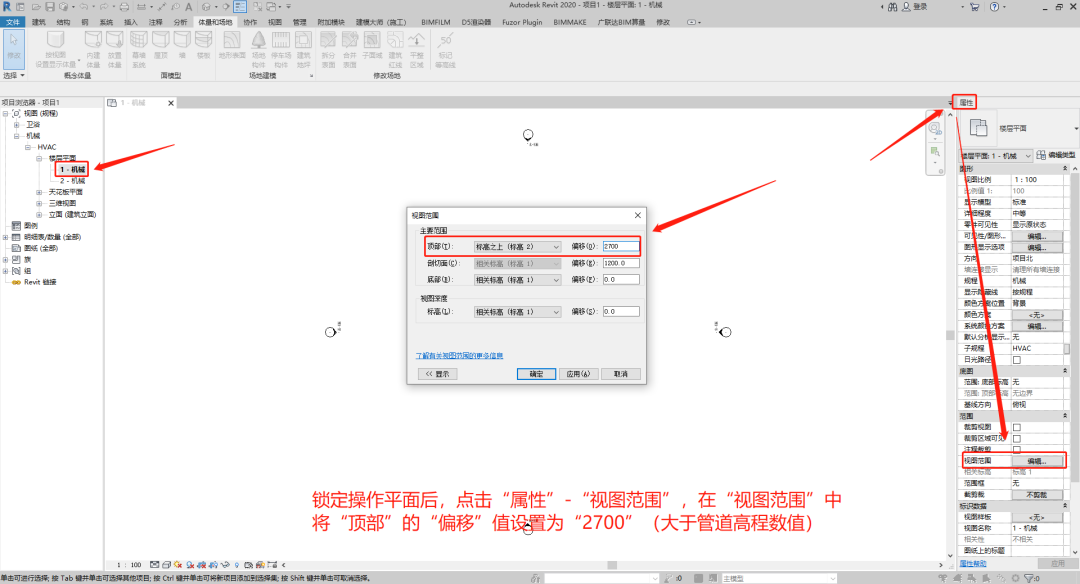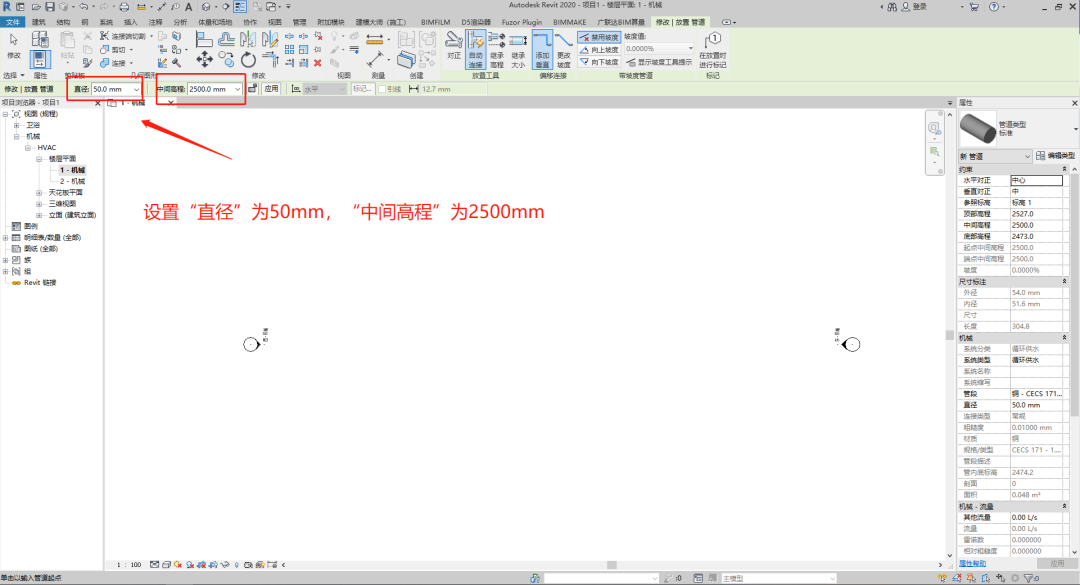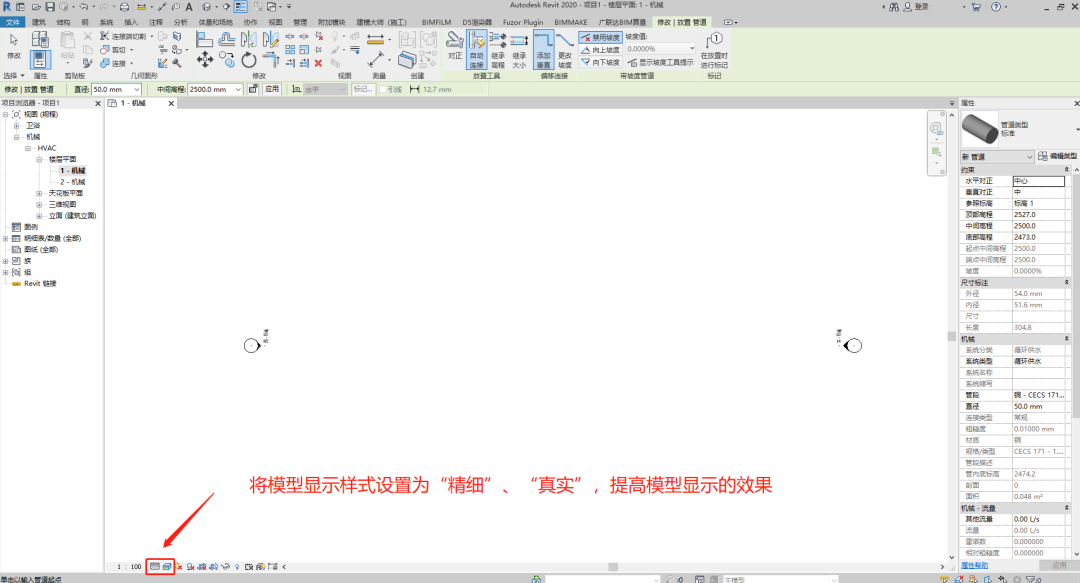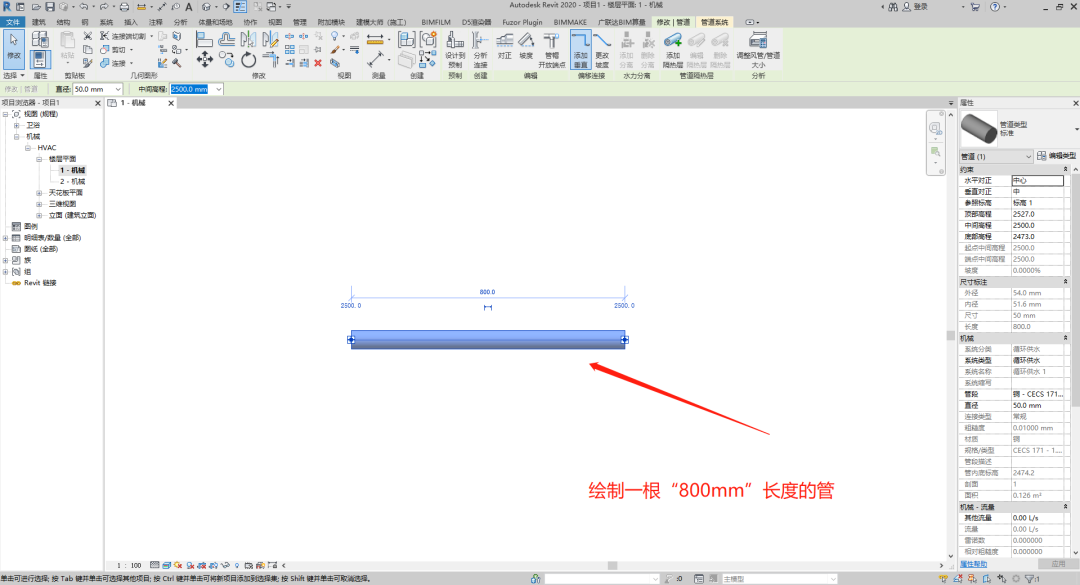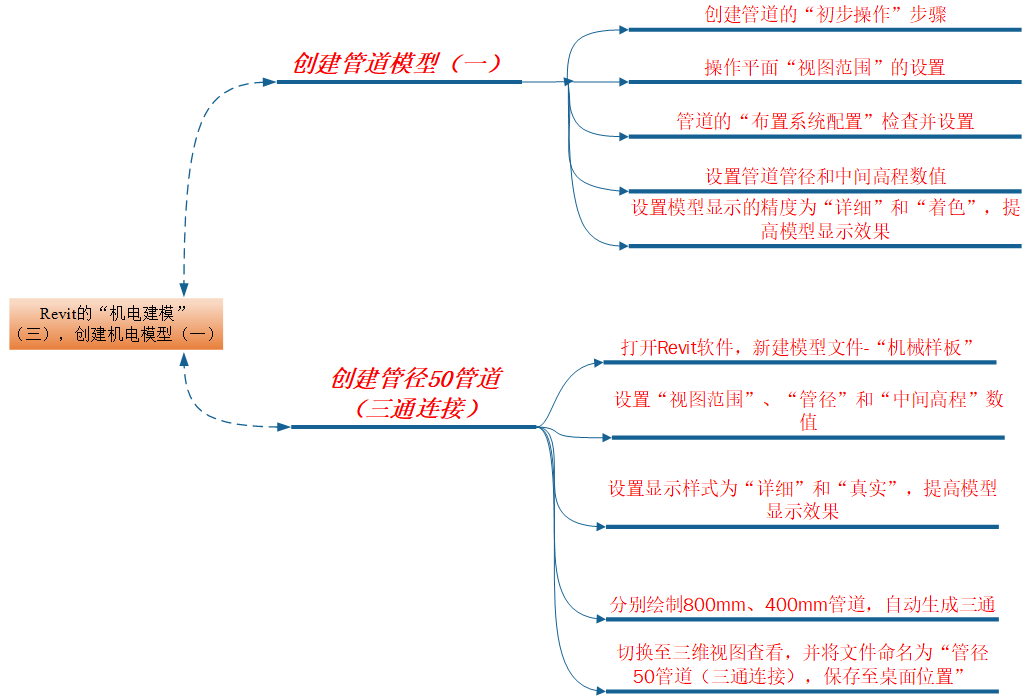
我们在上一篇文章中介绍了Bentley OBD建模软件的“基本功能”,梳理了OBD“创建”三维体块的操作命令(包括板、圆柱体、球体、圆锥、圆环和线性实体),最后通过创建HN450X150钢梁模型,展现了软件实际操作步骤。根据2023年软件操作技巧文章“一周一软件,四周一轮换”的推送节奏,本期文章将以Revit的“机电建模”为主题,分享创建机电模型的技巧,希望能够对大家使用、学习软件提供帮助。
在上一篇Revit机电建模操作的文章中,我们介绍了拆分“机电图纸”的常规流程(备注:图纸类型为CAD且图纸中没有“组”、图层分类明确),以备后续相对应的模型创建工作开展。本期文章,结合“创建管道模型”,梳理常规的建模步骤、以及相关的注意点。
在创建模型之前,我们需要明确:Revit软件自带样板文件有着各自不同的功能,为规范建模,在创建不同专业的模型时,要注意选择不同的样板文件。例如,我们在创建结构梁、柱时,使用的样板是“结构样板”;对于机电模型,对应的样板是“机械样板”。因此,创建管道模型的“初步”操作步骤如下:
向右滑动,查看“创建管道模型”的初步操作步骤

类比Revit中创建梁、柱模型的流程,点击“管道”后,需要对管道进行相关设置,其中包括如下设置:
首先,在锁定操作平面后,需要修改该平面的“视图范围”,作为模型显示的“依据”。关于“视图范围”的定义,我们在之前介绍Revit创建墙模型时提到过。在创建管道模型中,由于管道的标高为+2.800m,Revit默认的“视图范围”不足以满足这部分模型显示。具体操作步骤为:在锁定平面后,点击“属性”-“视图范围”,将“主要视图”的“顶部”范围数值设置为比管道净标高数值大即可(备注:此净标高是相对于各层平面标高而言)。
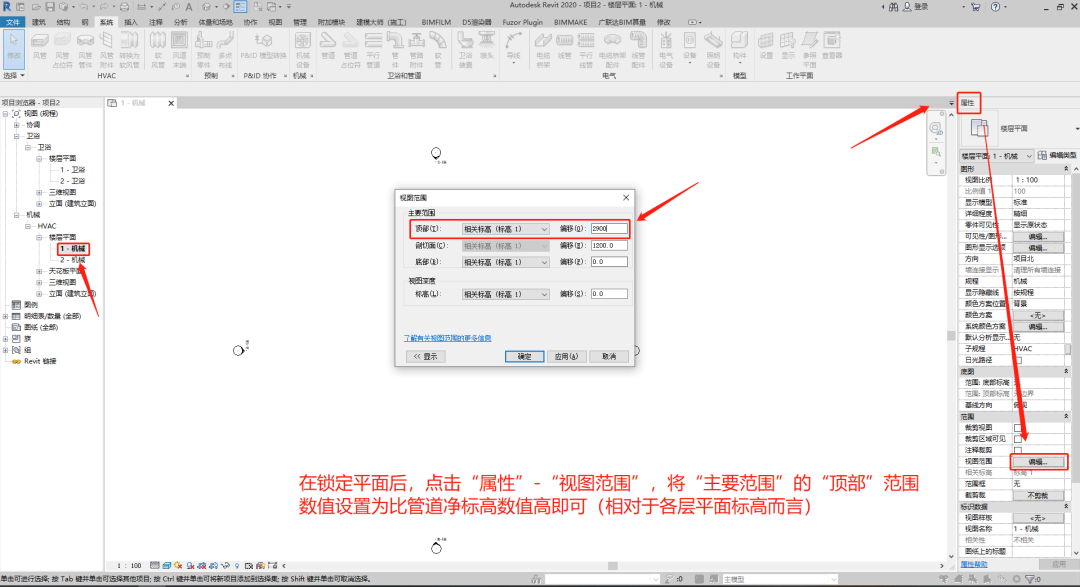

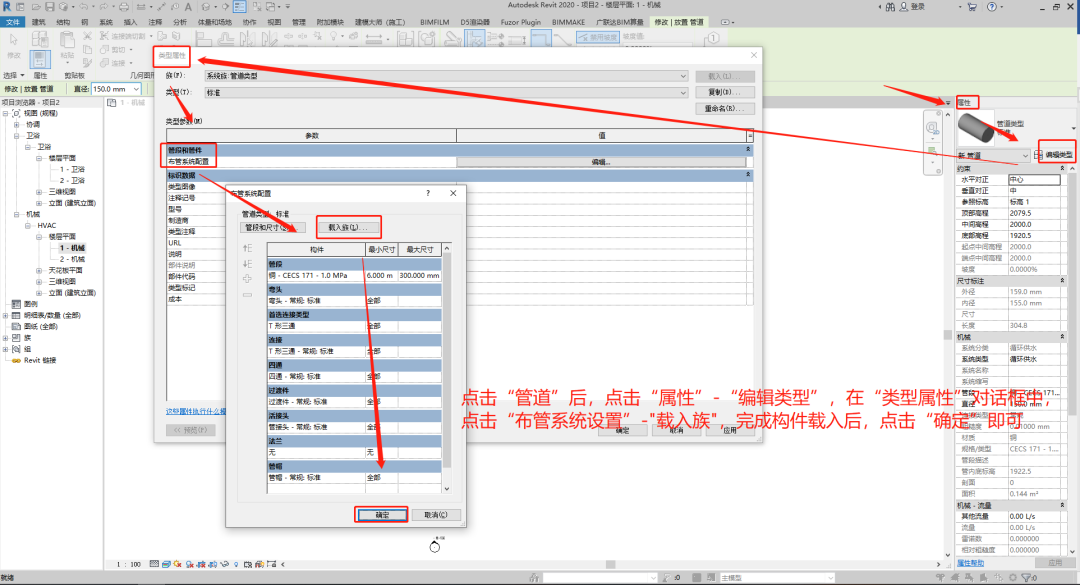

完成前两步操作后,在创建管道模型前,还需要进行一项设置操作。设置管道管径(Revit中选择以直径参数为选择项)、中间高程(此项根据图纸中所示参数为准,如果管道标高为其中线标高,即选择中间高程;如果为管顶或管底标高,需要提前在“属性”-“约束”中进行设置)和放置管道的相关连接要点(包括自动连接、继承高程等选项)。具体操作步骤为:点击“管道”,在随后的界面中修改管道“直径”(本次默认150mm)、中间高程和相关注意事项。


需要补充的是,创建管道模型时,为了提高显示效果,我们需要将显示的“详细精度”设置为“详细”,同时需要将“视觉样式”设置为“真实”或“着色”,这样便会增加模型显示的真实度,提高模型的显示精度。(详情如下图所示)

接下来,我们以在工作中创建过的实体模型为基础,结合相关操作步骤,介绍一下Revit软件应用于实际建模中的案例。本篇文章,我们以某工建项目中管径为50的四通管道为例进行模型创建,展示一下相关操作的建模流程。
介绍一下该“四通管道”的相关信息:管径为50mm(此指管道公称直径),由800mm、400mm长度的管道组成,三通为自由连接形成,管道中间高程为2500mm。具体建模步骤如下:
向右滑动,查看建模操作步骤
本文介绍了“机电建模”中“创建管道模型”的相关操作,并结合创建“创建管径50管道(三通连接)” 模型,展示了Revit实际建模的操作步骤。希望本篇文章能够对大家使用、学习Revit提供帮助。
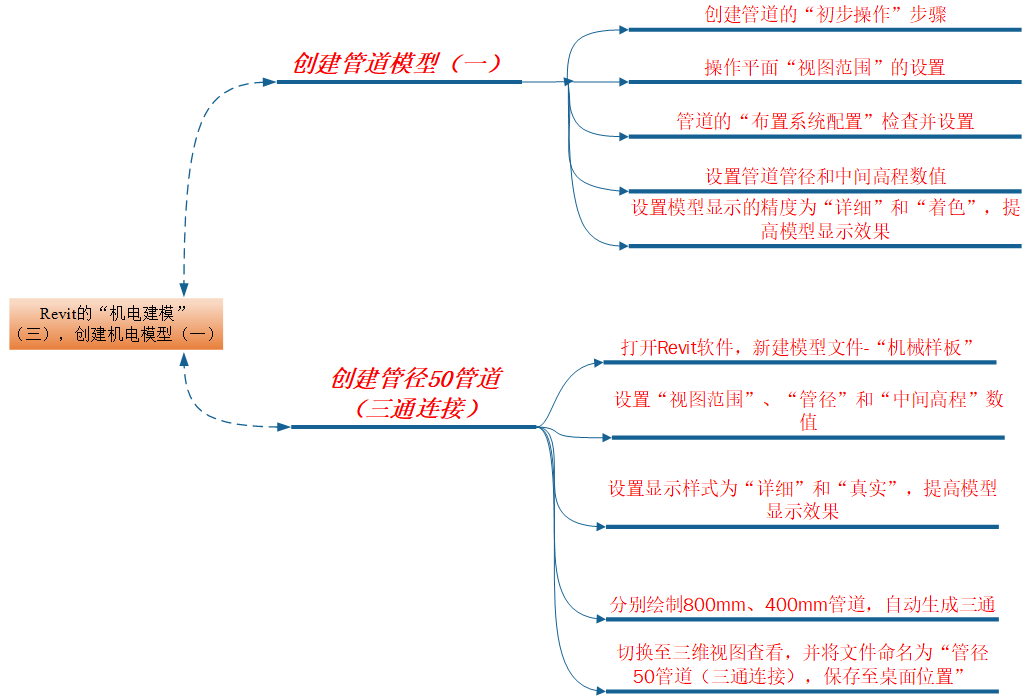
预告,下一期(四周之后),我们将继续推送“绘制模型”的内容,梳理建模技巧的使用方式:《Revit的“机电建模”,绘制机电模型(二)》,欢迎大家持续关注、及时交流。

编 辑:徐化超
策 划:王志勇
审 核:薛法刚
马丽沙